UltraEdit中GCC和JAVA开发环境的搭建
http://bbs.chinaunix.net/thread-1352525-1-1.html
UltraEdit-32的14.00a版本,中文的,里面有注册机,不用再多介绍了吧。
注:此版本的语法高亮文件默认没有加载。加载方法如下:高级——配置——编辑器显示——语法着色——字词列表完整显示名称,把高亮文件加载进去。高亮文件在ultraedit安装根目录wordfile.uew(也可能是wordfile.txt),加载进去就好了。
附:配置GCC和JAVA编译器的方法。
首先是要在环境变量里面添加GCC和JDK的地址,在我的电脑-属性-高级-环境变量里面,在PATH那项里面加入GCC(win环境下的
mingw或是dev-cpp、cygwin都可以)或是JDK里面的bin目录地址,就可以了,在cmd里面输入gcc或是javac应该会有反应。
然后在ue-高级-工具配置里面添加命令。
GCC添加如下两条命令:
菜单项目名称:C++编译(随便取)
命令行:gcc %f -o %n(如果编译c++的话把gcc改成g++)
工作目录:%p
输出:选择捕获输出,输出到列表框,不替换文本
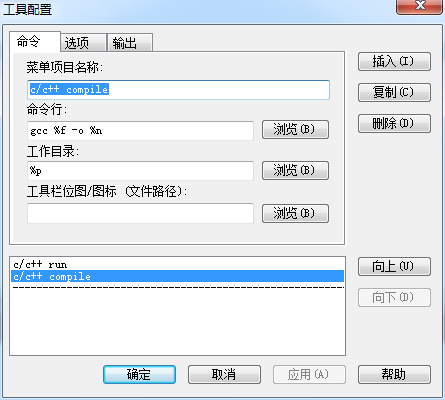
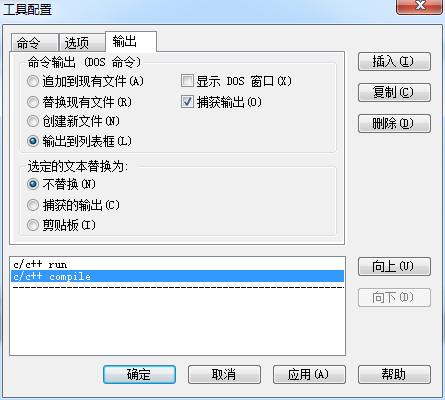
再插入一条命令:
菜单项目名称:C++运行(随便取)
命令行:%n
工作目录:%p
输出:选择捕获输出,显示DOS窗口(这里也可以选择不显示dos),输出到列表框,不替换文本
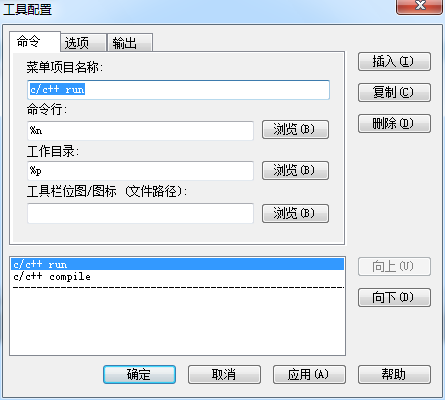
是否捕捉:
不使用捕捉输出,需要system(“pause”)否则一闪而过
使用捕捉输出,需要在scanf()前面添加fflush(stdout),否则有scanf()就会不显示;最终会在DOS窗口消失后,把DOS的输出在UltraEdit的输出窗口中显示出来
如果是编译java,则添加下面两条命令:
菜单项目名称:JAVA编译(随便取)
命令行:javac %f
工作目录:%p
输出:选择捕获输出,输出到列表框,不替换文本
第二条:
菜单项目名称:C++运行(随便取)
命令行:java %n
工作目录:%p
输出:选择捕获输出,显示DOS窗口,输出到列表框,不替换文本
注意上面的GCC的编译命令是直接生成EXE文件而不产生obj,如果需要产生obj,可以添加下面这条命令:
命令行:g++ -c %f(同样可以把gcc改成g++)
工作目录:%p
添加删除生成.bak 和 .exe文件的命令
命令行:del .bak .exe
工作目录:%p








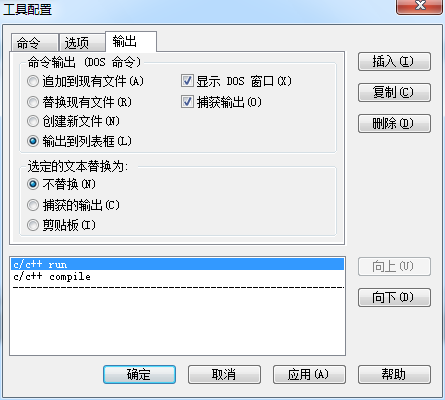














 2332
2332

 被折叠的 条评论
为什么被折叠?
被折叠的 条评论
为什么被折叠?








